Keine Bearbeitungszusammenfassung |
Keine Bearbeitungszusammenfassung |
||
| Zeile 1: | Zeile 1: | ||
[[Konto-Report|Konto-Reports]] können automatisch ausgeführt werden. Das Ergebnis wird in einem definierten Laufwerk abgelegt. | [[Konto-Report|Konto-Reports]] können automatisch ausgeführt werden. Das Ergebnis wird in einem definierten Laufwerk abgelegt. | ||
=== | ===Anlage Konto-Report=== | ||
Zuerst muss der zu exportierende Konto-Report erstellt und parametriert werden. | Zuerst muss der zu exportierende Konto-Report erstellt und parametriert werden. | ||
| Zeile 29: | Zeile 9: | ||
#Konto-Report aus Navigator mit grünem Plus erzeugen | #Konto-Report aus Navigator mit grünem Plus erzeugen | ||
#Den gewünschten Zeitmaßstab eintragen. (Normalerweise Tag oder Monat) | #Den gewünschten Zeitmaßstab eintragen. (Normalerweise Tag oder Monat) | ||
#Die gewünschten Konten/Eigenschaften auswählen. | #Die gewünschten Konten/Eigenschaften auswählen. | ||
#Den notwendigen '''[[Automatischer Konto-Report-Export#Konto-Report-Export|Konto-Report-Export]]''' auswählen. | |||
#Konto-Report umbenennen. (Wichtig für Name von automatisch exportierten Dateien) | #Konto-Report umbenennen. (Wichtig für Name von automatisch exportierten Dateien) | ||
Wichtig: Für den Export muss eine Exporteinstellung ausgewählt werden: | |||
{{AlexBild|Export wählen|[[Datei:KR_export.png|550px]]|}} | {{AlexBild|Export wählen|[[Datei:KR_export.png|550px]]|}} | ||
Weitere Informationen wie ein Konto-Report angelegt wird finden Sie [[Konto-Report/Parametrierung|hier.]] | |||
Anschließend kann der Export getestet werden. | Anschließend kann der Export getestet werden. | ||
| Zeile 45: | Zeile 25: | ||
Ist alles richtig eingestellt, wird die angegebene Datei je nach eingestelltem Export gefüllt. | Ist alles richtig eingestellt, wird die angegebene Datei je nach eingestelltem Export gefüllt. | ||
=== | <br /> | ||
==== Welche Exporteinstellung ist gerade ausgewählt? ==== | |||
* Kontoreport auswählen | |||
* In der Werkzeugleiste bei "Export - "Exporteinstellungen auswählen" auf den Pfeil klicken | |||
* Exporteinstellung anzeigen | |||
{{AlexBild|Exporteinstellungen|[[Datei:Exporteinstellungen.PNG]]|}} | |||
* Nun erscheint die Information | |||
{{AlexBild|Informationsfenster|[[Datei:Infotextt.PNG|250px]]|}}<br /> | |||
===Anlage automatischer Konto-Report Export=== | |||
Um dem Daemon-Prozess die zu exportierenden Konto-Reports mitzuteilen, müssen diese in den Systemeinstellungen eingetragen werden: | Um dem Daemon-Prozess die zu exportierenden Konto-Reports mitzuteilen, müssen diese in den Systemeinstellungen eingetragen werden: | ||
| Zeile 57: | Zeile 49: | ||
*Konto-Report auswählen | *Konto-Report auswählen | ||
*Etwaige Ressourcen auswählen. (Falls nichts ausgewählt, gilt "Systemweit") | *Etwaige Ressourcen auswählen. (Falls nichts ausgewählt, gilt "Systemweit") | ||
*Ordner für erstellte Dateien. ( | *Ordner für erstellte Dateien. (Dateiname = Name des ausgewählten Konto-Report) | ||
*Monat in Vergangenheit (-1 für keine): Anzahl der zu exportierenden Monate in Vergangenheit, vom aktuellen Monat ausgehend | |||
*Monate in Zukunft: Anzahl der zu exportierenden Monate in Zukunft, vom aktuellen Monat ausgehend | |||
*[[Automatischer Konto-Report-Export: fixe Zeitbereiche einstellbar|Fixes von-/bis Datum]]: Hier kann ein fixes von-/bis Datum für den Export definiert werden | |||
*Beginn zur Stunde auswählen | *Beginn zur Stunde auswählen | ||
*Dateiname ohne Zeitstempel | *Dateiname ohne Zeitstempel: Muss auf ja gesetzt weden, wenn das File täglich ersetzt werden soll | ||
*Nur aktuellen Tag exportieren --> Wenn nur der Stand des aktuellen Tages exportiert werden soll (z.B. Kartennummer). --> '''Achtung''': Nur in Verbindung mit Zeitmaßstab = Tag verwenden. | *Nur aktuellen Tag exportieren --> Wenn nur der Stand des aktuellen Tages exportiert werden soll (z.B. Kartennummer). --> '''Achtung''': Nur in Verbindung mit Zeitmaßstab = Tag verwenden. | ||
{{AlexBild|Parametrierung Automatischer Konto-Report-Export|[[Datei: | {{AlexBild|Parametrierung Automatischer Konto-Report-Export|[[Datei:AutoReport FixerZeitbereich.png|300px]]|}} | ||
| Zeile 68: | Zeile 63: | ||
{{AlexBild|Parametrierung Automatischer Konto-Report-Export|[[Datei:AKRE_ok.png|450px]]|}} | {{AlexBild|Parametrierung Automatischer Konto-Report-Export|[[Datei:AKRE_ok.png|450px]]|}} | ||
Ein '''manueller Funktionstest''' kann über einen Rechtsklick auf den Reiter durchgeführt werden. Der Konto-Report wird in dem zuvor definierten Ordner abgelegt. | ==== Manueller Funktionstest ==== | ||
Ein '''manueller Funktionstest''' kann über einen Rechtsklick auf den Reiter des Automatischen Konto-Reports durchgeführt werden. Der Konto-Report wird in dem zuvor definierten Ordner abgelegt. | |||
{{AlexBild|Automatischen Konto-Report Export testen|[[Datei:Automatischer Konto-Report-Export Test.png|400px]]|}} | {{AlexBild|Automatischen Konto-Report Export testen|[[Datei:Automatischer Konto-Report-Export Test.png|400px]]|}} | ||
| Zeile 76: | Zeile 72: | ||
*Der Benutzer, welcher den Alex-Dienst ausführt, hat andere Berechtigungen als der Benutzer, mit dem in Alex gearbeitet wird | *Der Benutzer, welcher den Alex-Dienst ausführt, hat andere Berechtigungen als der Benutzer, mit dem in Alex gearbeitet wird | ||
*Die Netzwerkfreigabe erlaubt keinen Schreibzugriff auf den angegebenen Ordner | *Die Netzwerkfreigabe erlaubt keinen Schreibzugriff auf den angegebenen Ordner | ||
[[Kategorie:Neu ab Version 7.8]] | |||
'''Es wird täglich zur definierten "Beginnstunde" eine Datei mit dem gewünschten Format auf das gewählte Verzeichnis gelegt.''' | '''Es wird täglich zur definierten "Beginnstunde" eine Datei mit dem gewünschten Format auf das gewählte Verzeichnis gelegt.''' | ||
=== | === Konto-Report-Export === | ||
Der Konto-Report-Export definiert das Format, wie die Daten exportiert werden. | |||
In den meisten Fällen existieren folgende Konto-Report-Export Möglichkeiten: | |||
* [[Report-Export Standard]] | |||
* [[Konto-Report Export wie 'Kopieren']] | |||
* evt. auch weitere, kundenspezifische Formate | |||
Falls das gewünschte Format noch nicht auswählbar ist, muss ein neuer Konto-Report-Export angelegt werden: | |||
* [[Supervisoren Kompaktübersicht Windows#Navigatoransicht|Navigatoransicht]] auf Anpassungsansicht wechseln. | |||
* | * Konto-Report-Export anlegen. | ||
{{AlexBild| | {{AlexBild|Konto-Report-Export anlegen|[[Datei:KRE_anlegen.png|500px]]|}} | ||
* Die gewünschten Prozeduren hinterlegen. Die Prozeduren können in der Softwareentwicklung erfragt werden (Programmierung notwendig!) | |||
<br /> | <br /> | ||
Version vom 12. Januar 2022, 08:21 Uhr
Konto-Reports können automatisch ausgeführt werden. Das Ergebnis wird in einem definierten Laufwerk abgelegt.
Anlage Konto-Report
Zuerst muss der zu exportierende Konto-Report erstellt und parametriert werden.
Dazu wie folgt vorgehen:
- Konto-Report aus Navigator mit grünem Plus erzeugen
- Den gewünschten Zeitmaßstab eintragen. (Normalerweise Tag oder Monat)
- Die gewünschten Konten/Eigenschaften auswählen.
- Den notwendigen Konto-Report-Export auswählen.
- Konto-Report umbenennen. (Wichtig für Name von automatisch exportierten Dateien)
Wichtig: Für den Export muss eine Exporteinstellung ausgewählt werden:
| Export wählen |

|
Weitere Informationen wie ein Konto-Report angelegt wird finden Sie hier.
Anschließend kann der Export getestet werden.
Dazu einfach im Reiter "Export" das gewünschte Exportfile angeben. Danach noch Pläne (oder Personal bzw. Berufsgruppen) auswählen, Zeitbereich einstellen und auf "Ausführen" klicken.
Ist alles richtig eingestellt, wird die angegebene Datei je nach eingestelltem Export gefüllt.
Welche Exporteinstellung ist gerade ausgewählt?
- Kontoreport auswählen
- In der Werkzeugleiste bei "Export - "Exporteinstellungen auswählen" auf den Pfeil klicken
- Exporteinstellung anzeigen
| Exporteinstellungen |
- Nun erscheint die Information
| Informationsfenster |
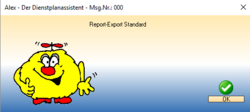
|
Anlage automatischer Konto-Report Export
Um dem Daemon-Prozess die zu exportierenden Konto-Reports mitzuteilen, müssen diese in den Systemeinstellungen eingetragen werden:
In Systemeinstellungen - Gruppe "Exporteinstellungen" - Eigenschaft "Automatische Kontoreport Exports" einen neuen Eintrag machen:
| Automatischen Konto-Report Export anlegen |

|
Danach müssen im erzeugten "Automatischen Konto-Report-Export" die gewünschten Einstellungen getroffen werden.
- Konto-Report auswählen
- Etwaige Ressourcen auswählen. (Falls nichts ausgewählt, gilt "Systemweit")
- Ordner für erstellte Dateien. (Dateiname = Name des ausgewählten Konto-Report)
- Monat in Vergangenheit (-1 für keine): Anzahl der zu exportierenden Monate in Vergangenheit, vom aktuellen Monat ausgehend
- Monate in Zukunft: Anzahl der zu exportierenden Monate in Zukunft, vom aktuellen Monat ausgehend
- Fixes von-/bis Datum: Hier kann ein fixes von-/bis Datum für den Export definiert werden
- Beginn zur Stunde auswählen
- Dateiname ohne Zeitstempel: Muss auf ja gesetzt weden, wenn das File täglich ersetzt werden soll
- Nur aktuellen Tag exportieren --> Wenn nur der Stand des aktuellen Tages exportiert werden soll (z.B. Kartennummer). --> Achtung: Nur in Verbindung mit Zeitmaßstab = Tag verwenden.
| Parametrierung Automatischer Konto-Report-Export |
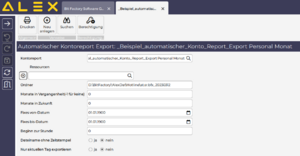
|
Hinterlegung des "Automatischen Konto-Report-Export" in Systemeinstellungen.
| Parametrierung Automatischer Konto-Report-Export |

|
Manueller Funktionstest
Ein manueller Funktionstest kann über einen Rechtsklick auf den Reiter des Automatischen Konto-Reports durchgeführt werden. Der Konto-Report wird in dem zuvor definierten Ordner abgelegt.
| Automatischen Konto-Report Export testen |
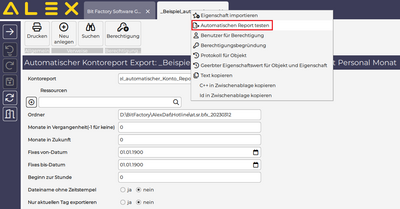
|
Mögliche technische Hindernisse können sein:
- Der Benutzer, welcher den Alex-Dienst ausführt, hat andere Berechtigungen als der Benutzer, mit dem in Alex gearbeitet wird
- Die Netzwerkfreigabe erlaubt keinen Schreibzugriff auf den angegebenen Ordner
Es wird täglich zur definierten "Beginnstunde" eine Datei mit dem gewünschten Format auf das gewählte Verzeichnis gelegt.
Konto-Report-Export
Der Konto-Report-Export definiert das Format, wie die Daten exportiert werden.
In den meisten Fällen existieren folgende Konto-Report-Export Möglichkeiten:
- Report-Export Standard
- Konto-Report Export wie 'Kopieren'
- evt. auch weitere, kundenspezifische Formate
Falls das gewünschte Format noch nicht auswählbar ist, muss ein neuer Konto-Report-Export angelegt werden:
- Navigatoransicht auf Anpassungsansicht wechseln.
- Konto-Report-Export anlegen.
| Konto-Report-Export anlegen |
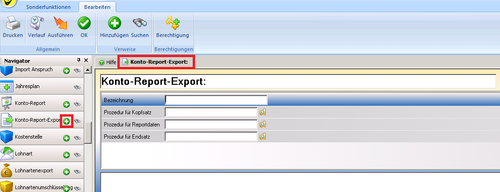
|
- Die gewünschten Prozeduren hinterlegen. Die Prozeduren können in der Softwareentwicklung erfragt werden (Programmierung notwendig!)
Tagesschnittstelle in Verbindung mit dem Automatischen Konto-Report-Export
Weiters können Tagesinformationen in Kombination mit dem "Automatischen Konto-Report-Export" aus Alex® exportiert werden. Nähere Informationen zum Export Tagesinformationen finden Sie hier.
Bit Factory interne Zusatzinfos